제조공정








 |
| × | 1 |
앱에서 Arduino 제어
이 예제는 TCP 네트워킹 프로토콜을 통해 통신하여 Arduino 보드를 제어하는 앱을 만드는 방법을 보여줍니다. Arduino와의 통신은 WiFi 실드 중 하나를 사용하여 이루어집니다. 또는 이더넷 실드 . 또한 Arduino SDK의 Intel Edison 버전과도 잘 작동합니다.
WiFi 실드를 사용할 때 모바일 장치에서 Arduino로 직접 통신합니다. 이 작업을 수행하려면 동일한 LAN에 있는지 확인하십시오. 이더넷 실드를 사용할 때 WiFi 라우터를 통해 Arduino에서 통신하며, WiFi 라우터는 차례로 WiFi를 통해 스마트폰에 연결됩니다(휴대폰에는 이더넷 커넥터가 없기 때문에). 유일한 전제 조건은 전화와 Arduino가 동일한 주소 범위 또는 DHCP 서버를 사용하여 네트워크를 통해 서로 연결할 수 있다는 것입니다.
장비
다음은 컴퓨터, 전화, 소형 브레드보드 및 케이블을 제외하고 부품 면에서 필요한 것입니다.
<울>
소프트웨어 <울>
TCP 깜박임에 대한 예제 코드는 Evothings Workbench와 함께 번들로 제공됩니다.
Arduino 준비
이것은 Arduino 회로도입니다(참고:명확성을 위해 이 그림에서는 Arduino 위에 방패가 보이지 않음). LED의 짧은 다리는 GND(마이너스)에 연결되고 플러스 끝은 .ino 파일에 명시된 대로 디지털 핀 2에 연결됩니다.
<그림>
Evothings Studio를 다운로드한 후 Arduino TCP 예제에 해당하는 예제 폴더에서 Arduino에 대한 스케치(.ino 파일)를 찾을 수 있습니다. 보다 구체적으로 Evothings 기본 폴더 안에 examples/arduino-input-tcp 하위 폴더가 있습니다. arduinoethernet의 .ino 파일 또는 사용하려는 쉴드 하드웨어에 따라 arduinowifi 폴더.
WiFi를 통해 Arduino를 연결하는 경우 62번과 66번 라인에서 액세스 포인트 이름과 비밀번호를 원하는 대로 변경해야 합니다. 용감하고 비밀번호를 사용하지 않는다면 패스를 그대로 두십시오. [] 비어 있습니다.
<그림>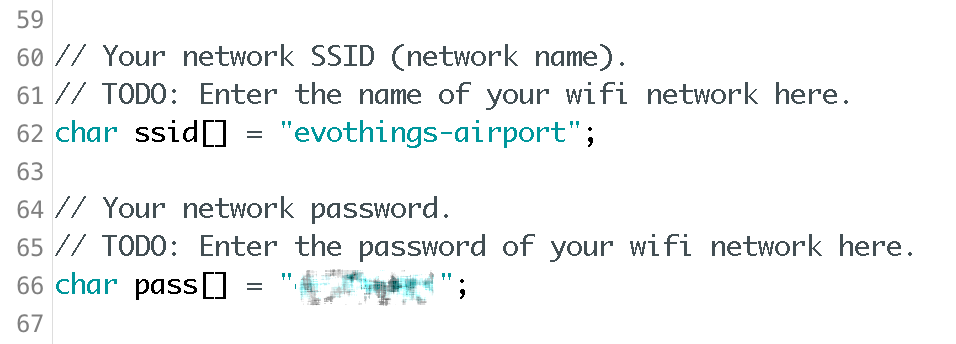
스케치를 Arduino 마이크로컨트롤러에 업로드하고 Arduino SDK에서 직렬 모니터를 엽니다. 다음과 같은 내용이 표시되어야 합니다.
<그림>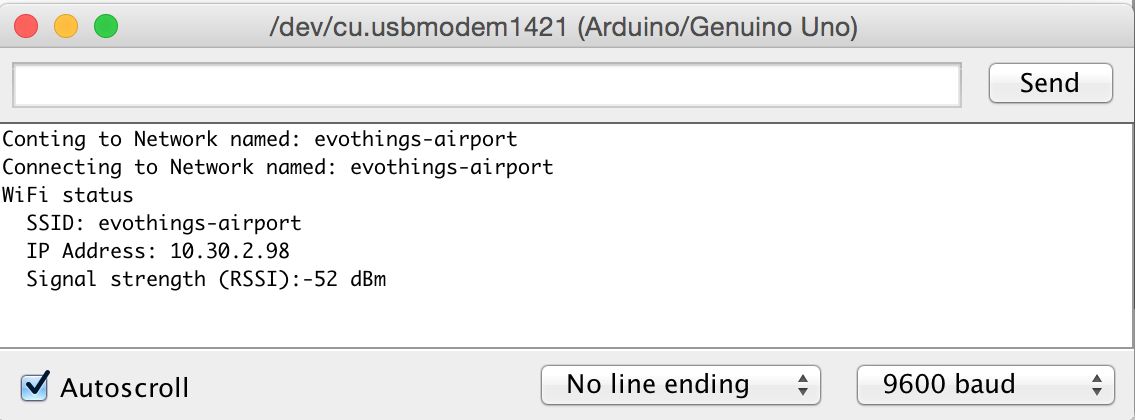
잠시 후 휴대전화에서 연결하는 데 사용할 IP 주소를 기록해 두십시오. 직렬 모니터에서 더 많은 메시지를 볼 수 있으므로 계속 열어 둘 수 있습니다.
에보팅스 스튜디오 101
아직 Evothings Studio를 시작하지 않았다면 지금 더블 클릭하여 열 수 있습니다. Mac의 경우 시스템 환경설정>보안 및 개인정보 보호로 이동하여 "어쨌든 열기"를 클릭하여 Evothings Studio를 처음 실행해야 할 수 있습니다.
<그림>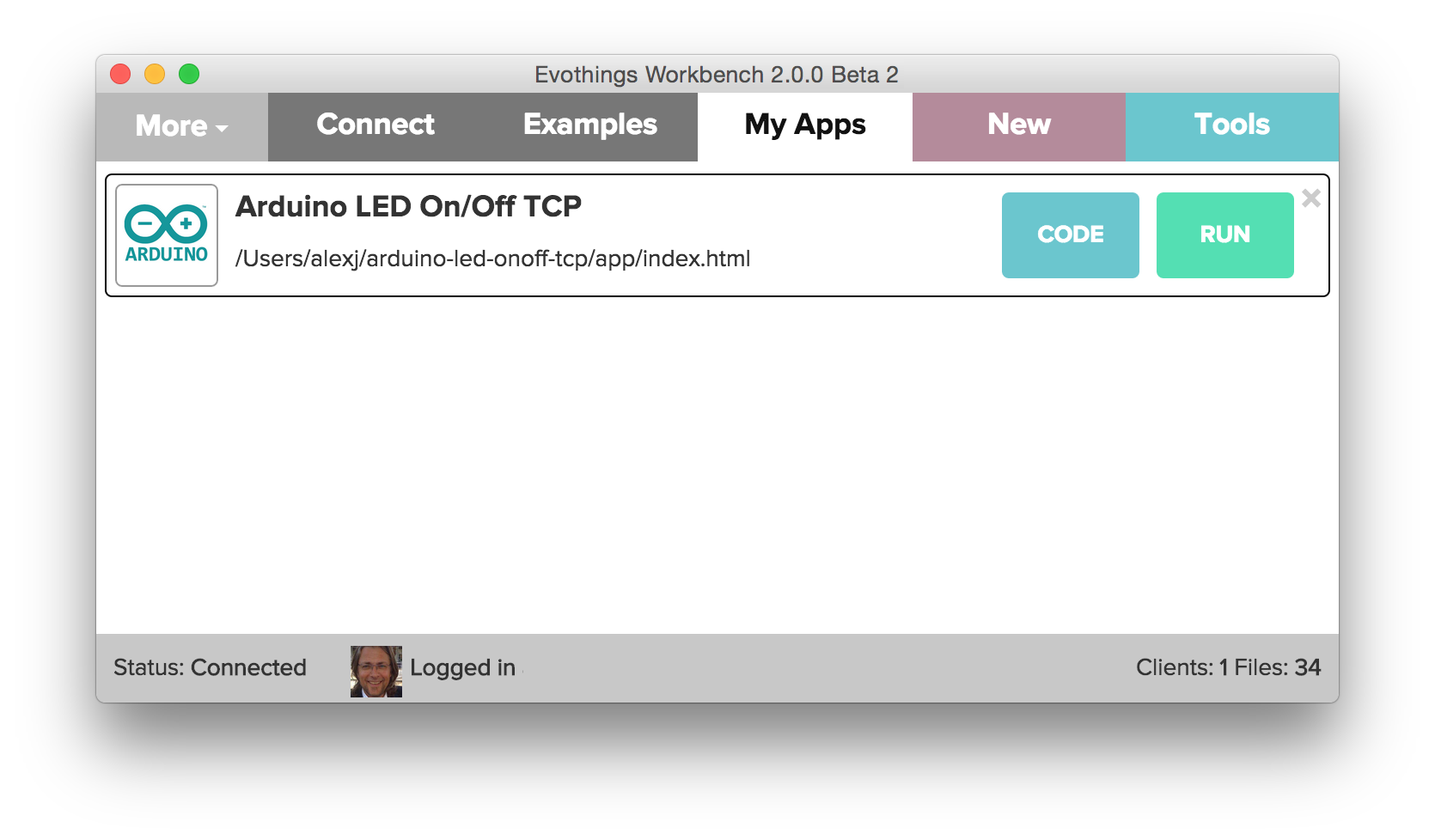
Evothings Studio 내부에는 이 튜토리얼에 대한 세 가지 중요한 탭이 있습니다. C 연결 PC를 휴대전화에 연결하기 위한 탭, E 예시 템플릿이 있는 탭과 내 앱이라는 세 번째 탭이 있습니다. 예 선택 및 복사 "Arduino TCP Blink"를 "내 앱"으로. 워크벤치가 내 앱으로 전환됩니다. 자동으로. 코드 누르기 앱 파일을 보려면 새 사본 옆에 있는 버튼을 클릭하세요.
<그림>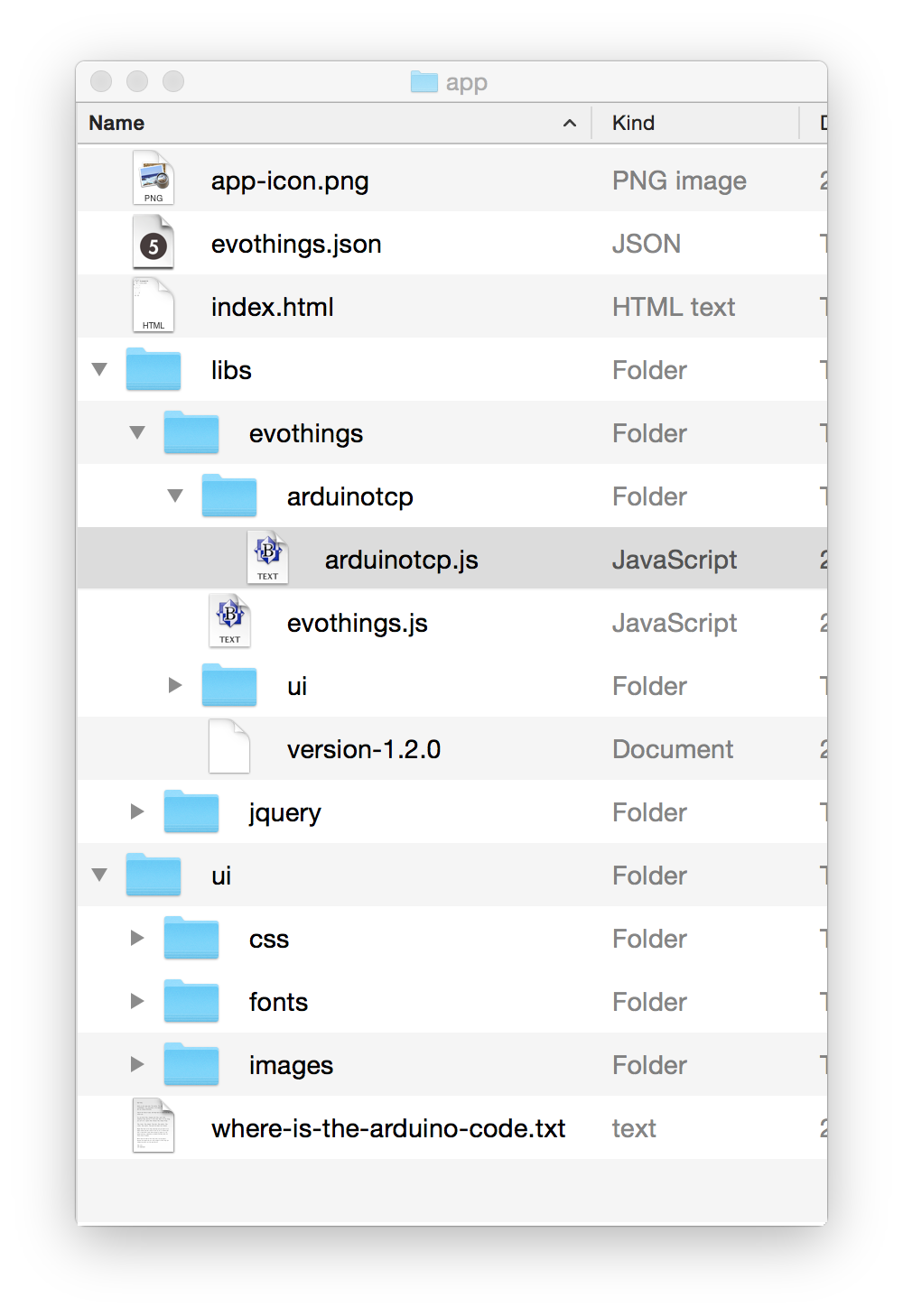
모바일 측에서 이 프로젝트에서 가장 중요한 두 파일은 index.html 입니다. 파일에서 대부분의 구조, 레이아웃 및 모든 리소스에 대한 링크를 찾을 수 있습니다. 자바스크립트 파일 arduinotcp.js 대부분의 작업을 포함하고 여러 번 유용하지만 이 예의 일부가 아닌 아날로그 입력 읽기와 같은 몇 가지 저수준 작업을 위한 기능이 있습니다.
전문가 팁: index.html 에서 기본 IP 주소 수정 (라인 52) 먼저 Arduino에 임대된 항목을 사용하면 휴대전화의 화면 키보드를 사용하여 수동으로 입력해야 하는 지루한 작업에서 벗어날 수 있습니다.
TCP 깜박임 예제 실행
Workbench를 Viewer 앱에 연결했으면 Workbench의 내 앱에서 Arduino TCP 예제에 해당하는 실행 버튼을 누를 수 있습니다.
<그림>
Evothings Viewer가 업데이트되고 "연결"을 누르면 네트워크를 통해 전화기에서 LED를 켜고 끌 수 있어야 합니다. 무슨 일이 일어나고 있는지 보려면 직렬 모니터에서 해당 상태 메시지를 살펴보십시오!
자동 재장전!
이제 예제 편집을 시작할 수 있으며 파일 중 하나를 저장할 때마다 코드가 연결된 Evothings Viewer 앱에 자동으로 푸시됩니다. 컴파일, 서명, 수동 업로드가 필요 없습니다. 이 세상에서는 그냥 작동합니다!
Arduino, 호환성 및 기타 수많은 하드웨어에 대해 더 많은 코드와 예제가 있습니다.
Evothings Studio 다운로드
Evothings Studio를 쉽게 시작하고 지금 바로 모바일 IoT 개발을 시작하세요!
https://evthings.com/download
제조공정
Arduino 자습서 시리즈의 두 번째 Arduino 자습서에 오신 것을 환영합니다. 이 튜토리얼에서는 디지털 입력 및 출력 핀이 작동하는 방식을 배우고 버튼과 LED를 사용하여 몇 가지 예를 만들 것입니다. 또한 PWM(Pulse Width Modulation)이 무엇인지 배우고 PWM을 사용하여 LED 밝기를 제어하는 예를 만듭니다. 이것은 따라하기 쉬운 단계별 비디오 자습서입니다. 또한 동영상 아래에서 이 튜토리얼에 필요한 부품과 동영상의 예제 소스 코드를 찾을 수 있습니다. 이 가이드에 필요한 구성요소 Ardui
이 프로젝트에서는 Arduino 보안 및 경보 시스템을 만드는 방법을 배웁니다. 다음 비디오를 보거나 아래에 작성된 튜토리얼을 읽을 수 있습니다. 개요 알람은 A 버튼을 누른 후 10초 후에 활성화됩니다. 물체를 감지하기 위해 초음파 센서를 사용하고 알람이 무언가를 감지하면 부저가 소리를 내기 시작합니다. 알람을 중지하려면 4자리 비밀번호를 삽입해야 합니다. 사전 설정된 비밀번호는 1234이지만 변경할 수도 있습니다. B 버튼을 눌러 암호 변경 메뉴로 들어갑니다. 계속하려면 현재 암호를 입력해야 하고 새 4자리 암호를 입력